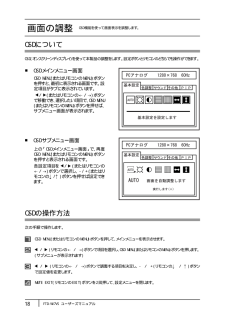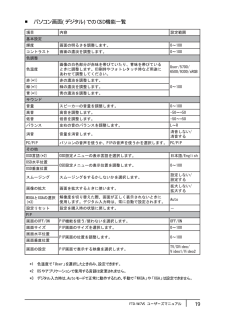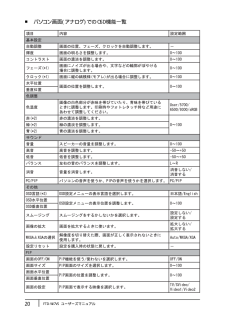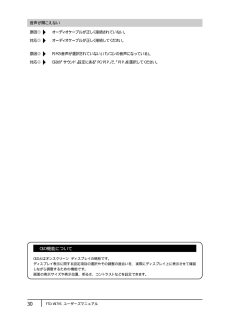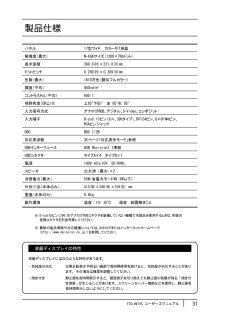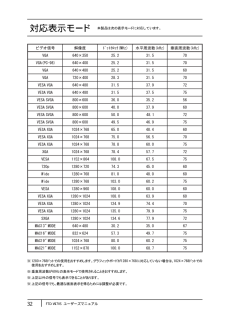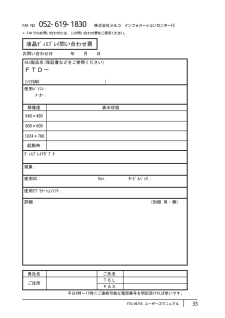2

使用する前に本製品を使用する前に知っておいていただきたいことを説明しています。必ずお読みください。Windows Me/98/95を使用しているとき次の手順で本製品のハードウェア情報を登録 くして ださい。※ Windows95ではバー ョジ ンによ て手順が一部異な ま 次の手順で事前にバー ョ を確認 く さっり す。ジ ンして だ い。① [マイ コンピュータ] コアイ ンにマウスのカーソルを合わせ、右ボタ を リ ク ます。ン ク ッ し② 表示されたメニューの[プロパティ(R)] ク ッ します。を リ ク③ [システム:]に表示された文字列を確認します。この文字列がバージ ンを表します。ョバージ ンは、ョ4.00.950 / 4.00.950a / 4.00.950 B / 4.00.950 C の4種類あ ます。り[スタート]-[設定][コントロール パネル]を開き、[画面]アイコンをダブルク ッ します。リ ク[設定] (Windows95ではタブ[ディスプレイの詳細]タブ) リ ク ます。をク ッ しWindows95 4.00.950/4.00.950a)(の場合①[ディスプレイの変更(T)]ボ ン リ ク ます。タ をク ッ し②[ディスプレイの種類(M)]の[変更(N)]ボ ン リ ク ます。タ をク ッ しWindowsMe、 95 4.00.950 B/4.00.950 C)98、(の場合①[詳細]ボ ン リ ク ます。タ をク ッ し②[モニター]タブをク ッ しリ ク ます。③[変更(C)]ボ ン リ ク ます。タ をク ッ し付属の「Utility Disk」をフロッピーディ ドライブにセッ しスクト ます。[ディスク使用(H)]ボタンをク ッ します。リ ク[参照(B)]ボタンをク ッ します。リ ク[ファイル名(N)] 「W17VS.inf」からを選択し、[OK]ボタンをク ッ しリ ク ます。[配布ファイルのコピー元] 「A:¥」に(下線部はフロッ ドライピーブです)と表示されていることを確認して[OK]ボタンをク ッ します。リ ク[モデル(L)]に表示されたモニター名から「MELCO INC. <製品名>」を選択して[OK]ボタンをク ッリクします。(<製品名>には、お求め頂いた製品名が入ります)以上で設定は完了です。本製品の設定メニューで調整してから使用してく さい。 P18】だ【14FTD-W17VS ユーザーズマニュアル